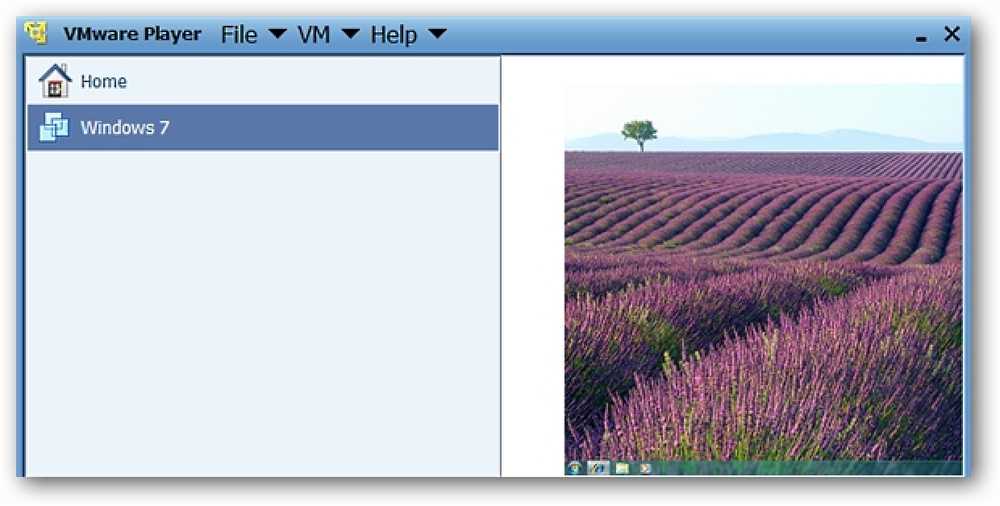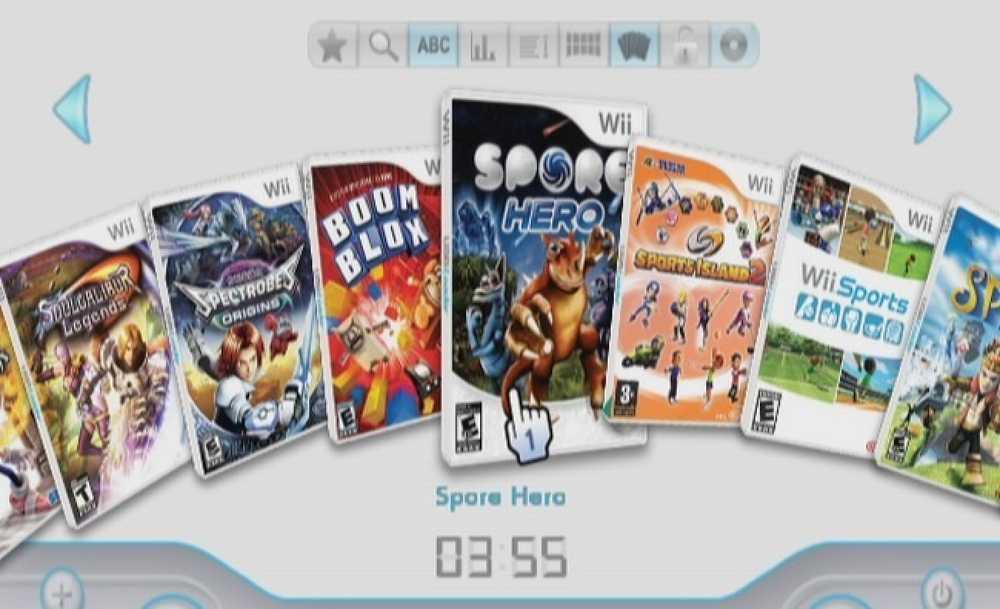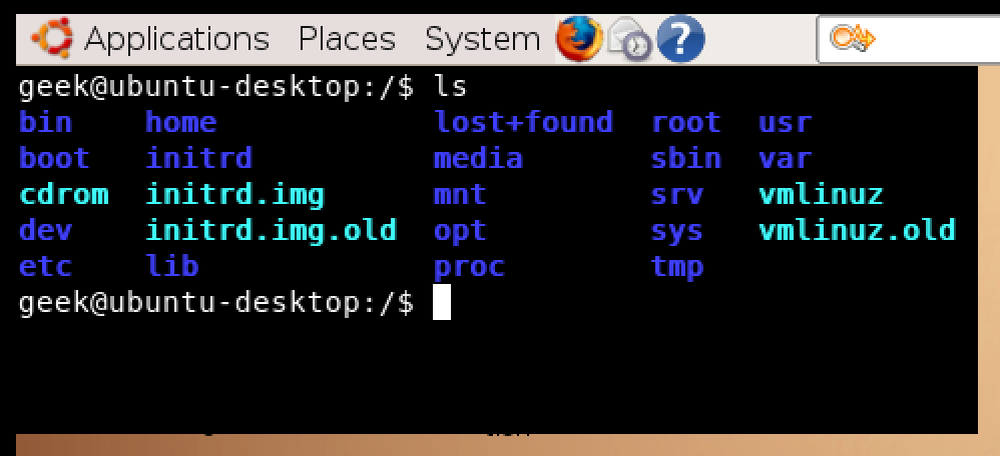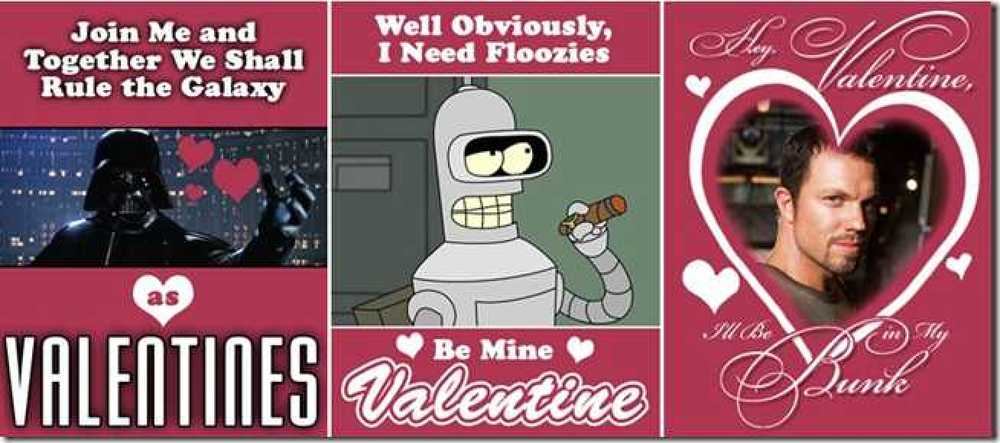Ubuntuにソフトウェアをインストールするには、通常、Synapticを使用するか、端末からapt-getコマンドを使用します。残念ながら、まだRPM形式でしか配布されていないパッケージがたくさんあります。. ある形式から別の形式にパッケージを変換するAlienというユーティリティがあります。ただし、これは必ずしもrpmがシステムで機能することを意味するわけではありません。しかし、エイリアンをインストールするには、いくつかの前提ソフトウェアパッケージをインストールする必要があります。これらのパッケージにはgccとmakeが含まれます。. このコマンドを実行して、エイリアンと他の必要なパッケージをインストールします。 sudo apt-getインストールエイリアンdpkg-dev debhelper build-essential パッケージをrpmからdebian形式に変換するには、このコマンド構文を使用します。 sudoは必要ないかもしれませんが、念のために含めます。. sudoエイリアンpackagename.rpm パッケージをインストールするには、dpkgユーティリティを使います。これは、debianとUbuntuの背後にある内部パッケージ管理ツールです。. sudo dpkg -i packagename.deb あなたのシステムと互換性があるなら、パッケージは今インストールされるべきです。.
の仕方 - ページ 454
UbuntuのデフォルトデスクトップはGnomeウィンドウマネージャを使用しますが、KDE、Xfce、Blackbox、Fluxboxなど、さまざまなウィンドウマネージャをインストールできます。. AfterStepのインストールは簡単なプロセスです。代替インストールリポジトリを選択したことを確認してください。. 端末ウィンドウを開き、次のコマンドを使用します。 sudo apt-get install afterstep インストールが完了したら、ログアウトして左下隅にある[オプション]ボタンをクリックします。 システムにインストールされているすべてのウィンドウマネージャを一覧表示したメニューが表示されます。メニューから[AfterStep]を選択し、ログインを続けます。. この画面が最初に表示されます。これは、AfterStepがシステムをセットアップしていることを示しています。. AfterStepは非常に「忙しい」環境です。ログインしたら、デスクトップを左クリックすると、ルートメニューが表示されます。そこから他のアプリケーションを起動できます。. 起動バーが表示されます。これは特定のプログラムへのショートカットです。 右下隅に、AfterStepウィジェット、アプレット、またはそれらを呼び出したいものがすべて表示されます。. これがフルデスクトップのスクリーンショットです。 AfterStepに関する詳細情報は、ホームページにあります。.
Windows 7またはVistaの仮想マシンでは通常Aeroを有効にできないことに気付いたことがありますか?最新のVMware Playerベータ版でそれが可能になり、それを達成する方法についての詳細な説明があります。. 注:VMware Playerは、WindowsとLinuxで利用できます。これはベータソフトウェアであり、時には気になるものであることを忘れないでください. VMware Playerのインストール インストールプロセスは複雑ではありませんが、関連するインストールウィンドウがここに示されています。すべてがインストールされている間、全体のプロセスが完了するまでに数分以上かかることにも留意してください. 注:インストールプロセス中は、VMware PlayerのEULAは表示されません。. インストールプロセス中に、ドライバソフトウェアのインストールを確認する次のメッセージウィンドウが表示されることがあります。 「インストール」をクリック. インストールプロセスが完了したら、コンピュータを再起動するように求められます. コンピュータを再起動して初めてVMware Playerを起動した後、EULAが表示されます。あなたはソフトウェアを使用するために同意する必要があるでしょう. これが「メインウィンドウ」です。まだベータ版なので、次のスクリーンショットに示すように、私たちのシステムでは少し奇妙に表示されました。しかし、それは何の問題もなく私たちのために機能しました. これらはVMware Player用のメニューです…はじめに必要なものすべてに簡単にアクセスできます。 [ヘルプ]メニューの[ゲストOSインストールガイド]へのリンクに注目してください。. これらは「設定」です。何らかの理由でこれが選択されていない場合は、仮想OSが停止するように「仮想マシンのサスペンド」がアクティブになっていることを確認してください。あなたが昼(または夜)のためにそれを終えたときに保存することができます. 利用可能な新しいベータ版がある場合は、プログラムを起動するたびに次のメッセージウィンドウが表示されます(「環境設定」でアップデートチェックを無効にしている場合を除く)。 「アップデートサイトに行く」をクリックすると、最新バージョンをダウンロードするためにアカウントに登録する必要があります。この時点で、最新のリリースがSoftpediaなどのソフトウェアダウンロードWebサイトで利用可能になるのを待つ方がはるかに簡単です。 VMware Playerへのシステムのインストール オペレーティングシステムをインストールする準備ができたら、2つの方法でプロセスを開始します。 1.) [ファイル]メニューから[新しい仮想マシンを作成…]を選択します。または 2.) 「メインウィンドウサイドバー」の「新規仮想を作成」をクリックしてください。. これは、新しいシステムをセットアップするために必要なプロセスです。最初のウィンドウでは、インストールソース(DVDまたはISOファイル)を選択する必要があります。必要に応じて空のハードディスクを作成することもできます。ソースを選択したら、[次へ]をクリックしてください。....
自作ソフトウェアとDVDの再生のためにあなたのWiiをハックする方法とあなたのWiiを保護して過給する方法をあなたに示しました。今、私たちはあなたが外付けHDDからあなたのWiiゲームをバックアップして遊ぶことができるようにWiiゲームローダーを覗いています. Wiiゲームローダーは、外部ソース、通常はUSB 2.0外付けハードドライブからゲームをロードするように設計されたWii自作ソフトウェアのサブクラスです。 (フラッシュドライブを使用する人もいますが、フラッシュドライブのGBに対するコストの比率は、外付けハードドライブに比べてまだ低いです。) これはあなた、つまりエンドユーザーにとって何を意味するのでしょうか。自作ソフトウェア用にWiiをハックしたら、ゲームのバックアップと迅速な再生のためにローダーと安価なUSBドライブを簡単に追加できることを意味します。なんてスピーディ?たとえば、Super Smash Bros. Brawlで新しいレベルをディスクからロードすると、最大20秒以上かかることがあります。 USB HDDと同じロード時間は通常3〜4秒です。あなたが少し説得力がある必要があるならば、それが実際に動いているのを見るために以下のビデオをチェックしてください: 安くて簡単にこのハックを実行することができます(そして、高価なゲームをバックアップしてロード時間を短縮することの利点はそれほど大きくありません)。それをしない理由はありません。. 必要なもの このハックのためにあなたは以下のアイテムを必要とするでしょう: 自作ソフトウェアを再生するように、そしてTruchaパッチIOSとcIOSがインストールされたWiiがすでに修正されています。あなたがこれらのものを持っていないならば、私たちの自作ガイドから始めて、そしてスピードに立ち向かうためにあなたのWiiを保護し、過給することに関する私たちのガイド. USBローダーGXのコピー。セットアップを簡単にするためにAllinOnePackをつかむことをお勧めします。. USB外付けHDD互換性の問題が発生したことは一度もありませんが、新しいものを購入して安全に再生したい場合は、安全に再生してこのハードドライブの一覧を参照できます。上記のWii対応の青、銀、白の配色のドライブは、FileMate 3.5インチからUSB 2.0のエンクロージャです。それはWiiの隣に座って素晴らしいですね. SDカード(あなたが自作のためにあなたのWiiを改造したなら、あなたはすでにそれを持っているべきです。) WindowsコンピュータからWii HDDとやり取りして管理したい場合は、WBFSマネージャのコピー。このツールは、ゲームを別のドライブまたはコンピュータにバックアップしない限り、不要です。. リストを再確認し、先に進む前にWiiがパッチを当てたIOSとCIOSがインストールされた自作プレイバック用に改造されていることを確認してください. USB Loader GXをインストールしてハードドライブを設定する なぜUSB Loader GXなのか入手可能なUSBローダーはいくつかありますが、このチュートリアルではUSBローダーGXを選択しました。 USB Loader...
Tildaは、一人称視点のシューティングゲームのコンソールと同じように、キーを押すだけで、画面の上部からドロップダウンするコンソールです。. コンソールの取り付けは簡単です。端末ウィンドウを開き、次のコマンドを入力します。 sudo apt-get install tilda プロパティダイアログが表示されますので、今すぐ閉じてください。 F1キーを押すと、コンソールがポップアップします。 とても便利!私は二度と通常のコンソールを使うつもりはないと思う。プロパティウィンドウを開いて設定を変更したい場合は、ウィンドウを右クリックして設定を選択してください。.
その特別な誰かにいくつかのオタク愛を送りたいですか?なぜこれらの小学校の古ぼけたバレンタインでそれをしないでください、そしてこのバレンタインデーのオタク方法で彼らの心を勝ち取ってください! あなた自身のカスタムバレンタインを作るための簡単な方法を見るために読んでください、同様に11の既製のもののセットをダウンロードしてくださいどんなオタクやギャルも喜ぶべきです。それはもっと! HTGカスタムバレンタインはどのようにPhotoshopで作られましたか 私たちがすべてのバレンタインに使用したサイズは、150 dpiで3 x 4インチです。これは印刷用にはかなり低い解像度ですが、Eメールには素晴らしいグラフィックを作成します。. 新しい画像を開いた状態で、[編集]> [塗りつぶし]の順に移動し、背景レイヤーを濃い赤(または魅力的なもの)に塗りつぶします。 上の図のように“ Use”を“ Foreground color”に設定することで、あなたが持っているどんな前景色でも塗りつぶすことができます。 カラーピッカー. 押す テキストツールを選択します。魅力的なフォントを使用して、いくつかのテキストオブジェクトを設定します。このようなピクセルフォントは自由にダウンロード可能で、私たちはすでにバレンタインフォントの素晴らしいリストを共有しています. あなたの甘いものが著作権で保護された画像の公正な使用を気にしないのであれば、インターネットから画像をコピーしてください。彼らが気にするなら、自分自身でいくつかの素晴らしいクリエイティブコモンズの画像を見つけてください. あなたのデザインに最適なサイズにサイズ変更して、あなたのイメージを自由に変換します。. パネルに新しく追加した画像レイヤーを右クリックし、[ブレンド効果]を選択してレイヤースタイルを選択します。この設定の「線」は、画像の周囲に黒い線を追加します。. また、この設定で「Outer Glow」をオンにすると、上下に暗黒の影ができます(側面は隠れていますが)。. さらにテキストを追加してください。ダブルエンテンダーをお勧めします. 「長方形ツール」をクリックしたままにすると、「カスタムシェイプツール」が表示されます。カスタムシェイプツールには、便利なベクトルシェイプが組み込まれています。心臓の画像を見つけるためにメニューの「形状」ドロップダウンを見つけてください. クリックしてドラッグして、画像にハート型のベクトルを作成します。. 最初に間違った色を使用した場合は、レイヤーパネルで色を変更できます。パネルの色見本をクリックしてください。上の青で強調表示されています. あなたのベクトルの心を変えるでしょう。あなたが好きなら、あなたはまた、回転させるためにそれを使うことができます. このPowerやStandbyのシンボルのように、シンボルのフォント、オンラインの画像、または手で描いたものに詳細を追加できます。あなたのバレンタインはJPGまたはPNGとして保存されてあなたの愛情の対象に送られる準備ができています!この1つとヘッダー画像からの3つを含む11のダウンロード可能なHow-Toオタクバレンタインのリストを見るために読んでください. HTG Set of...
この記事は、How-To Geek Blogsの技術ブロガー、MysticGeekによって書かれました。. PowerPointは、データをグループに表示するのに最適な方法です。スライドショーを作成する場合は、情報の表示方法を知っておくことが重要です。今日は、プレゼンテーションでのテーブルの使用について簡単に説明します。. リボン上挿入タブをクリックして表をクリック. テーブルに含める行と列の数を選択できるメニューが表示されます。. デザインタブを選択してデザインとテーマを選択し、テーマを選択します. Designでは、豊富なテーブルデザインから選択できます。異なるデザインの上にマウスを移動すると、そのデザインがドキュメント内でどのように見えるかがわかります。. デザイン、色、およびテーマを本当に組み合わせて上質なプレゼンテーションを作成することができます。.
フォーラムで活動している場合や、さまざまなWebサイトのコメントエリアで活動している場合は、1日を通して何らかの種類の特殊文字、HTMLコード、またはその他のコードを使用する可能性があります。今すぐあなたは簡単にFirefox用のSKeys拡張子を持つ一般的に使用される「項目」を挿入することができます. あなたの新しい特別テキスト編集バー 拡張機能をインストールすると、ブラウザに追加された新しいツールバーが表示されます。これらは、オンラインのコメント領域、フォーラム、またはそれらの使用を許可する他のWebサイト領域に追加できる種類のテキストです。 特殊キャラクター HTMLタグ BBコード ウィキキャラクター あなたがする必要があるのは、それをウェブサイトのテキスト領域に挿入するために適切な特殊文字またはコードをクリックすることだけです。. 最初の2つのツールバー項目はそれぞれ機能が異なり、次の種類のテキストを挿入します。. 使用可能な特殊文字について. Wikiコードメニュー. HTMLメニュー… そしてBBコードメニュー. これはHTMLメニューを使った簡単なサンプルです…手動でやるよりずっといいです。これは間違いなく一日中物事をスピードアップするのに役立ちます。テスト中の私たちの唯一の失望は、現時点ではツールバーに追加のアイテム(つまり、文字、タグ)を追加できなかったことです。. 結論 新しいツールバーは万人向けではないかもしれませんが、この拡張機能は、特殊な文字をすばやく追加したり、Webサイトのテキスト領域にコーディングしたりする必要がある場合には確かに役立ちます。. リンク集 SKeys拡張機能(Mozillaアドオン)をダウンロードしてください。